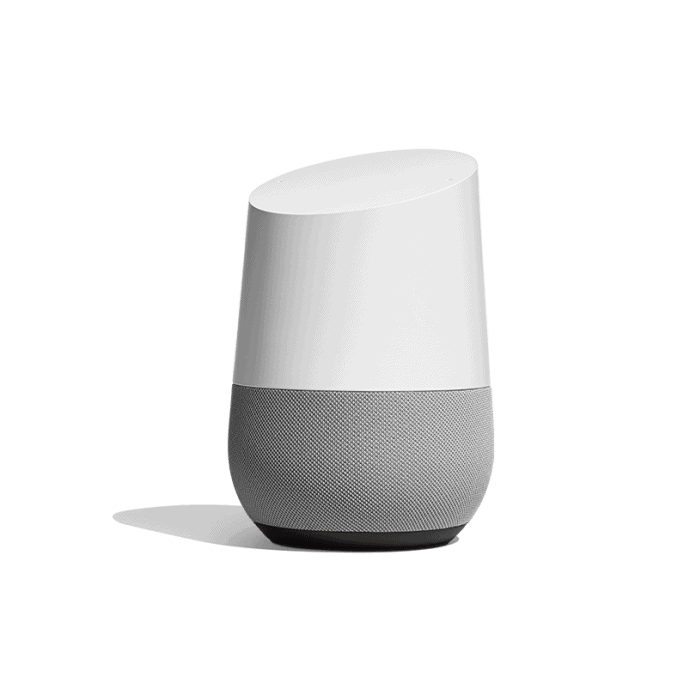Heb jij een Google Home aangeschaft en wil je deze koppelen aan je LG tv, dat kan! Hierdoor heb je dus de mogelijkheid om je LG TV met Google Home Commands te besturen. Regel voortaan jouw LG tv met je stem. Wil jij hiervan gebruik maken, dan heb je wel een Chromecast nodig. In dit artikel hebben wij voor jou een stappenplan gemaakt om de LG TV te koppelen aan de Google Home. Het is ook mogelijk met een ander merk televisie, waaronder Philips.
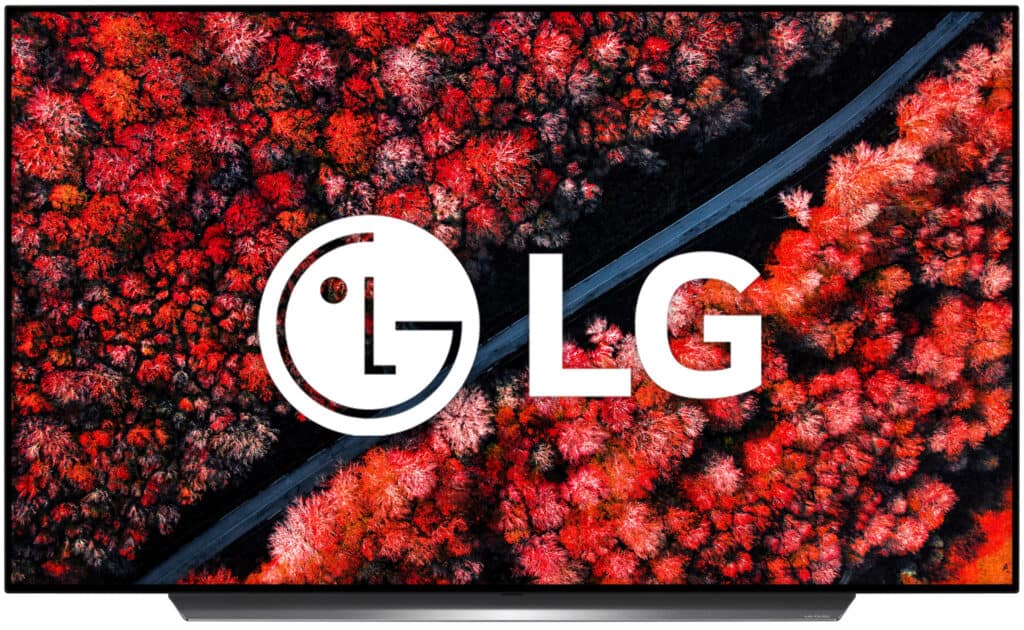
Voordelen koppeling Google Home met LG TV
Het koppelen van je Google Home of Google Nest Mini aan je LG tv heeft een aantal voordelen:
- Bedien je LG TV door middel van spraak
Door de koppeling te maken met je Google Home kun je de tv bedienen met je eigen spraak. Zo haal je het maximale uit je Google Home en uit je smart tv. - Je hebt geen afstandsbediening meer nodig
Hoeveel afstandsbedieningen heb jij thuis liggen? Hoevaak pak jij de verkeerde en lijdt dit tot irritatie? Dat is nu niet meer nodig. De Google Home is jouw nieuwe digitale afstandsbediening. - Maak je huis een stuk slimmer
Een slim huis is pas echt slim als het dagelijkse routines automatiseerd. Zo zal de Google Assistant jou helpen bij het bedienen van je LG televisie.
Google Home met LG TV koppelen stappenplan
Om de koppeling te kunnen maken heb je een Chromecast nodig. Of je TV model moet een ingebouwde Chromecast hebben. Een Chromecast kost €39,- of wil jij in de toekomst ook 4K streamen vanaf je smartphone, dan raden we de Chromecast Ultra aan van €79,99.
Hieronder staan de 9 stappen om de Google Home te koppelen aan jouw LG TV:
- Download de Google Home app
- Stop de Chromecast in de TV en de voedingsadapter in het stopcontact
- Open de Google Home app
- Stel de Chromecast in
- Selecteer het huis waar je de Chromecast aan wilt toevoegen
- Bekijk of de code op het scherm matched met de code op je smartphone –> klik op ja
- Selecteer de ruimte waar je de Chromecast wilt instellen
- Kies het Wifi netwerk dat gelijk is aan je Smartphone (het thuisnetwerk)
- Volg de resterende stappen en klik op doorgaan
Bij het installeren van de Chromecast wordt er automatisch een koppeling gemaakt met de Google Assistant. Heb jij problemen met de installatie van de Chromecast, dan raden we je aan om het proces opnieuw te doen. Lukt het dan nog niet, dan kun je ervoor kiezen om de Chromecast te resetten.
Belangrijk het Wifi netwerk van de Chromecast moet hetzelfde zijn als waar je Google Home en Smart TV op hebt aangesloten. Om er zeker van te zijn of alles werkt kan je beginnen met spraakopdrachten.
Spraakopdrachten Google Home voor LG TV
Om er zeker van te zijn dat de installatie goed is gegaan, wordt het tijd om je stem te gebruiken. Door middel van je stem moet je de LG tv kunnen bedienen. Voorbeelden van spraakopdrachten staan hieronder:
- Hey Google, zet de LG tv aan
- Hey Google, zet de LG tv uit
- He Google, zet het volume van de LG tv lager
- He Google, zet het volume van de LG tv hoger
- Hey Google, zet de LG tv naar NPO 2
- Hey Google, open Netflix op de LG tv
- He Google, open YouTube op de LG TV en speel het nummer Black & White af
- He Google, open Spotify en speel de Discover Weekly Lijst af op de LG TV
Worden de spraakopdrachten daadwerkelijk uitgevoerd, dan is de installatie gelukt! Zo zijn er honderden Google Home Commands te verzinnen die jij kunt gebruiken voor je televisie. Heb jij meerdere TV’s in je huis staan, dan moet je achter de ”LG TV”, de ruimte noemen van de TV. Dus bijvoorbeeld: ”Hey Google, zet de LG TV in de woonkamer aan”.